
Kukaan ei ole salaisuus tietää, että tapa, jolla joku viihdyttää, vaikuttaa suoraan heidän tunteisiinsa. Valitsemalla oikein tämä tuo mukanaan positiivisia tai negatiivisia asioita päiväksi.
Yhä useammat ihmiset yrittävät tyydyttää tämän perustarpeen käyttämällä Netflixin kaltaisia alustoja, koska ne tarjoavat yleensä melko mukavan palvelun. Mutta viihteen ylläpitämiseksi sinun on tiedettävä, kuinka etsiä ja löytää parhaat elokuvat Netflixistä.
Nyt niille, jotka haluavat nauttia a henkilökohtaisempi kokemus joka sisältää myös samanlaisen sisällön kuin nämä suositut alustat, mikä vaihtoehto on?
On mahdollista saada parhaat sarjat, elokuvat ja musiikki samassa sovelluksessa, ja se on Plex, mutta kuinka lisätä tai asentaa Netflix Plex-sovellukseen? Artikkelissa keskitytään vastaamaan näihin kysymyksiin yksinkertaisella tavalla, kiinnitä vain huomiota jokaiseen ohjeeseen.
Mitä käyttää palvelimena?
Sinun täytyy omistaa palvelin käyttääksesi Flexiä, mutta mikä on oikea tapa? Keskitymme palvelimen tunnistamiseen, tämä voi olla helposti tietokoneesi tai ehkä etsit jotain kehittyneempää, voit valita NAS-palvelin. Samalla tavalla voit asentaa ja määrittää Netflixin Roku-soittimeen
Tietokoneelta
Loogisesti on paljon helpompaa käyttää tietokonetta palvelimena, koska tämä laite on yleensä käsillä tarvittaessa. Ilmeisesti sinä HDD täytyy omistaa tarpeeksi tilaa käytettävissä, koska sinun on tallennettava paljon sisältöä.
Internet-yhteyden on oltava vakaa, jotta uudelleenlähetys voidaan suorittaa oikein suoratoiston kautta, jota tämäntyyppinen sovellus vaatii.
Tilin saaminen Plexissä on erittäin tärkeä askel, koska tällä tavalla on helpompaa mukauttaa tämän sovelluksen asetuksia paitsi tietokoneellasi myös muilla.
Parasta mitä voit tehdä on ilmainen ja prosessi on erittäin helppo tehdä, mene vain viralliselle Plex-sivustolle, valitse ”Kirjaudu” Ilmoita, haluatko jatkaa Gmailin, Facebookin, Applen käyttöä tai rekisteröidä sähköposti ja salasana. Tarvittavia tietoja täytettäessä on jäljellä vain napsauttaa ”Luo tili” ja valmis.
Kun sinulla on Plex-tilisi, sinun on jatkettava Plex-palvelimen version lataamista, joka parhaiten sopii tietokoneellesi. Ja kuten aiemmin sanoimme, sinulla on oltava tarpeeksi tilaa, vähintään 2 Gt RAM-muistia ja Intel Core i3 -prosessori tai seuraajia. Älä unohda, että yhteyden verkkoon on oltava hyvä, jotta prosessi saadaan päätökseen tehokkaammin.
NAS-palvelimelta
Jos haluat tehdä sen mieluummin a NAS-palvelin Voit käyttää useita Plex-yhteensopivia vaihtoehtoja, kuten Netgear, QNAP, Western Digital, Seagate, Synology ja paljon muuta. Sinun on valittava mikä tahansa näistä vaihtoehdoista ja asennettava ne normaalisti muiden kanssa, mikä on hyvin yksinkertaista.
Koska sinulla on näyttelijöitä ryhmässäsi, määritä Plex-mediapalvelin saman verkkoselaimesta. Seuraavaksi sinun on pakollisena vaiheena kirjauduttava luomallesi Plex-tilille, jolloin saat tietoja ja sisältöä, jota tämä sovellus tarjoaa syötettäessä.
Kuinka lisätä tai asentaa Netflix Plex-sovellukseen askel askeleelta?
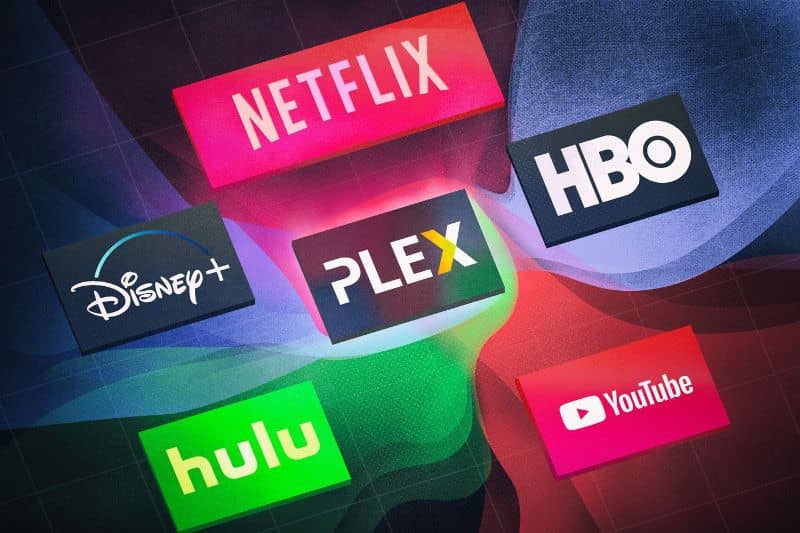
Voit käyttää laajennusta Netflix-sisällön sisällyttämiseen elokuvien ja sarjojen Plex-kirjastoosi, ja tässä näytämme sinulle miten. Tärkeä tosiasia on, että tämän laajennuksen avulla voit liikkua Netflix-ympäristössä normaalisti, mutta vain Mac OS X -tietokoneissa, mikä on surullista Windows-käyttäjille. Toisaalta on myös mahdollista ladata ja asentaa Netflix Wii-konsoliin
Vaihe 1
Sinun on asennettava tarvittava laajennus Maciin ”Microsoft Silverlight”Tätä varten sinun on ensin ladattava asennuspaketti Silverlight-verkkosivustolta. Sitten sinun tarvitsee vain valita tiedosto ”Silverlight.pkg” lataa ja asenna se, kuten se näkyy näytöllä.
Vaihe 2
Siirry käyttäjän viralliselle sivulle Netflix ja Plex, tätä varten on kaksi vaihtoehtoa, joista ensimmäinen löytää sen Plex-verkkosivustolta ja toinen käyttää vaihtoehtoa ”Plex Online”. Riippumatta välineestä, tavoitteena on käyttää Netflixiä.
Vaihe 3
Sinun on valittava otsikoitu linkki ”Asenna Netflix Plexiin” , joka näkyy ruudulla, ja käynnistä tällä tavalla Netflix-laajennus. Siitä hetkestä lähtien voit käyttää kirjastoa ja napsauttaa ”Netflix” nauttiaksesi sisällöstä.